创意照片,给自己的旅行照片添加创意拍立得边框(3)
来源:公众号
作者:设计庶
学习:11386人次
把手图层复制一层移到白色矩形图层上面,利用蒙版,处理一下,如图
第八步:选择白色矩形图层,复制一层,缩小一下,如图
第九步:选择背景图层,ctrl+j复制一层,移动到矩形图层的上面并建立剪切蒙版,如图
第十步:选择最下面的背景图层,添加滤镜,选择模糊——模糊画廊——光圈模糊,如图
第十一步:添加相应的阴影,新建空白图层,使用画笔工具添加即可,如图
完成:
拿起你的旅行照来进行制作一下吧,相信你会做的更好。
学习 · 提示
关注大神微博加入>>
网友求助,请回答!
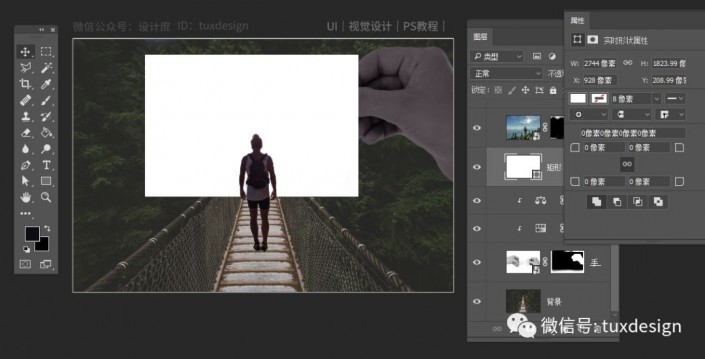
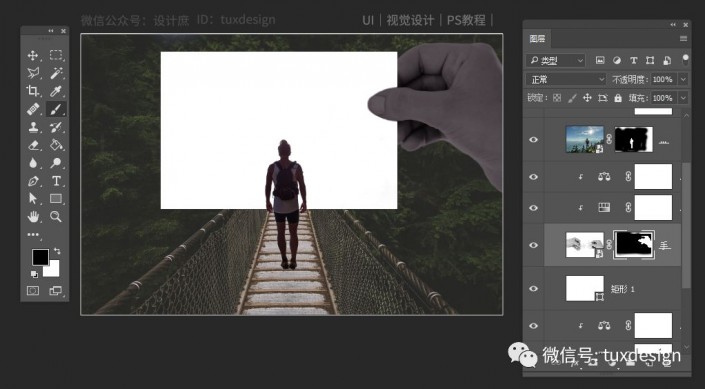
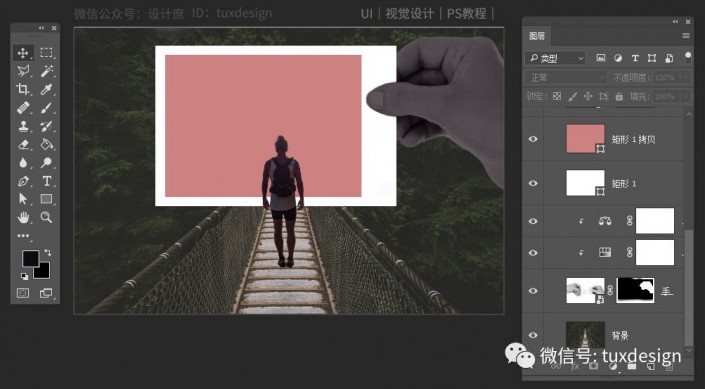


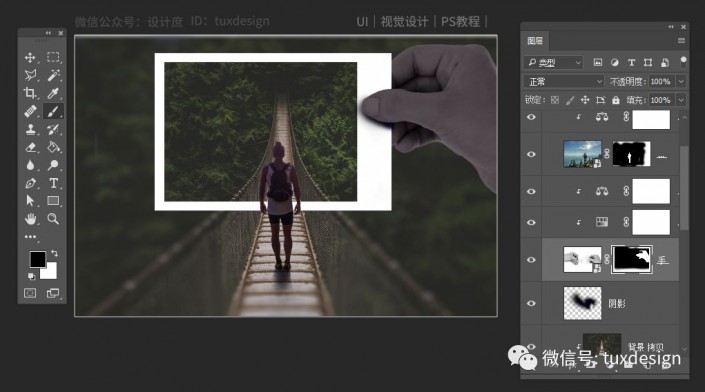
 新手学PS请到:www.16xx8.com
新手学PS请到:www.16xx8.com






